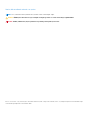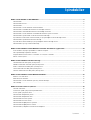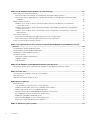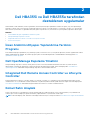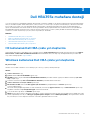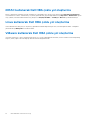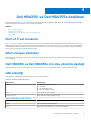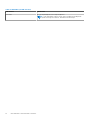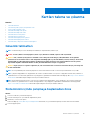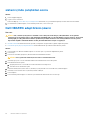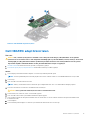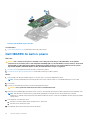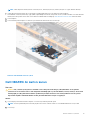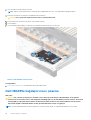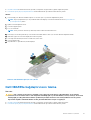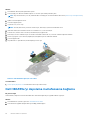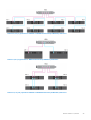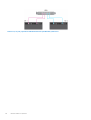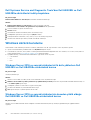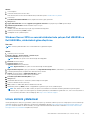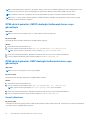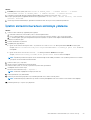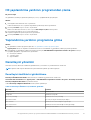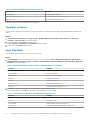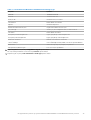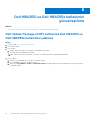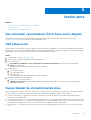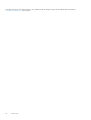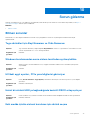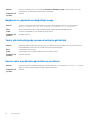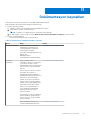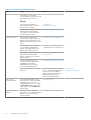Dell Technologies Host Bus Adapter Kullanıcı
Rehberi
HBA355i ve HBA355e
Parça Numarası: UCSA-1100, UCSA-1111, UCSF-1100
Nisan 2021
Revizyon A01

Notlar, dikkat edilecek noktalar ve uyarılar
NOT: NOT, ürününüzü daha iyi kullanmanıza yardımcı olacak önemli bilgiler sağlar.
DİKKAT: DİKKAT, donanım hasarı veya veri kaybı olasılığını gösterir ve sorunu nasıl önleyeceğinizi bildirir.
UYARI: UYARI, mülk hasarı, kişisel yaralanma veya ölüm potansiyeline işaret eder.
© 2020-2021 Dell Inc. veya yan kuruluşları. Tüm hakları saklıdır. Dell, EMC ve diğer ticari markalar, Dell Inc. veya bağlı kuruluşlarının ticari markalarıdır. Diğer
ticari markalar ilgili sahiplerinin ticari markaları olabilir.

Bölüm 1: Dell HBA355i ve Dell HBA355e ........................................................................................... 5
Dell HBA355i.......................................................................................................................................................................... 6
Dell HBA355i ön kartı............................................................................................................................................................ 6
Dell HBA355e......................................................................................................................................................................... 7
Dell HBA355i ve Dell HBA355e teknik özellikleri................................................................................................................7
Dell HBA355i tarafından desteklenen PowerEdge sistemleri........................................................................................... 7
Dell HBA355e tarafından desteklenen PowerEdge sistemleri..........................................................................................7
Dell HBA355i ve Dell HBA355e tarafından desteklenen işletim sistemleri......................................................................8
Dell HBA355e için MD1400 ve MD1420 muhafaza desteği..............................................................................................8
Aynı MD1400 ve MD1420 muhafazasında çift yol için bağlantı noktası desteği matrisi................................................8
Dell HBA355e için ME484 muhafaza desteği.................................................................................................................... 8
Aynı ME484 muhafazasında çift yol için bağlantı noktası desteği matrisi.......................................................................9
Dell HBA355e için teyp sürücüsü desteği...........................................................................................................................9
Bölüm 2: Dell HBA355i ve Dell HBA355e tarafından desteklenen uygulamalar......................................10
İnsan Arabirimi Altyapısı Yapılandırma Yardımcı Programı............................................................................................... 10
Dell OpenManage Depolama Yönetimi...............................................................................................................................10
Integrated Dell Remote Access Controller ve Lifecycle Controller................................................................................10
Komut Satırı Arayüzü...........................................................................................................................................................10
Bölüm 3: Dell HBA355e muhafaza desteği........................................................................................ 11
HII kullanarak Dell HBA çoklu yol oluşturma.......................................................................................................................11
Windows kullanarak Dell HBA çoklu yol oluşturma............................................................................................................11
iDRAC kullanarak Dell HBA çoklu yol oluşturma............................................................................................................... 12
Linux kullanarak Dell HBA çoklu yol oluşturma..................................................................................................................12
VMware kullanarak Dell HBA çoklu yol oluşturma............................................................................................................12
Bölüm 4: Dell HBA355i ve Dell HBA355e özellikleri............................................................................13
Root of Trust Donanımı....................................................................................................................................................... 13
RAID olmayan sürücüler.......................................................................................................................................................13
Dell HBA355i ve Dell HBA355e için olay yönetimi desteği..............................................................................................13
LED etkinliği...........................................................................................................................................................................13
Bölüm 5: Kartları takma ve çıkarma................................................................................................. 15
Güvenlik talimatları............................................................................................................................................................... 15
Sisteminizin içinde çalışmaya başlamadan önce............................................................................................................... 15
sistem içinde çalıştıktan sonra............................................................................................................................................ 16
Dell HBA355i adaptörünü çıkarın........................................................................................................................................16
Dell HBA355i adaptörünü takın...........................................................................................................................................17
Dell HBA355i ön kartını çıkarın............................................................................................................................................18
Dell HBA355i ön kartını kurun.............................................................................................................................................19
Dell HBA355e bağdaştırıcısını çıkarma..............................................................................................................................20
Dell HBA355e bağdaştırıcısını takma..................................................................................................................................21
Dell HBA355e'yi depolama muhafazasına bağlama.........................................................................................................22
İçindekiler
İçindekiler 3

Bölüm 6: Dell HBA355i ve Dell HBA355e için sürücü desteği..............................................................25
Aygıt sürücüsü ortamının oluşturulması............................................................................................................................ 25
Destek sitesinden Dell HBA355i ve Dell HBA355e sürücülerini indirip kaydetme..................................................25
Dell Systems Service and Diagnostic Tools'dan Dell HBA355i ve Dell HBA355e sürücülerini indirip
kaydetme....................................................................................................................................................................26
Windows sürücü kurulumu................................................................................................................................................. 26
Windows Server 2016 ve sonraki sürümlerini ilk defa yüklerken Dell HBA355i ve Dell HBA355e
sürücüsünü kurma..................................................................................................................................................... 26
Windows Server 2016 ve sonraki sürümlerinin önceden yüklü olduğu Dell HBA355i ve Dell HBA355e
sürücüsünü kurma..................................................................................................................................................... 26
Windows Server 2016 ve sonraki sürümlerinde çalışan Dell HBA355i ve Dell HBA355e, sürücüsünü
güncelleştirme............................................................................................................................................................ 27
Linux sürücü yüklemesi........................................................................................................................................................27
RPM sürücü paketini, KMOD desteğini kullanarak kurun veya güncelleyin............................................................28
RPM sürücü paketini, KMP desteğini kullanarak kurun veya güncelleyin............................................................... 28
İşletim sistemini kurarken sürücüyü yükleme....................................................................................................................29
Bölüm 7: HII yapılandırma yardımcı programını kullanarak Dell HBA355i ve Dell HBA355e kartlarını
yönetme....................................................................................................................................30
HII yapılandırma yardımcı programına girme.....................................................................................................................30
HII yapılandırma yardımcı programından çıkma.................................................................................................................31
Yapılandırma yardımcı programına gitme...........................................................................................................................31
Denetleyici yönetimi............................................................................................................................................................. 31
Denetleyici özelliklerini görüntüleme.............................................................................................................................31
Topolojiyi yenileme.........................................................................................................................................................32
Aygıt Özellikleri...............................................................................................................................................................32
Bölüm 8: Dell HBA355i ve Dell HBA355e bellenimini güncelleştirme................................................... 34
Dell Update Package (DUP) kullanarak Dell HBA355i ve Dell HBA355e bellenimini yükleme................................... 34
Bölüm 9: Yardım alma.................................................................................................................... 35
Geri Dönüşüm veya Kullanım Ömrü Sonu servis bilgileri.................................................................................................35
Dell'e Başvurma................................................................................................................................................................... 35
SupportAssist ile otomatik destek alma............................................................................................................................35
Bölüm 10: Sorun giderme............................................................................................................... 37
Bilinen sorunlar..................................................................................................................................................................... 37
Teyp sürücüleri için Bayi Numarası ve Ürün Numarası..............................................................................................37
Windows kurulumundan sonra sistem tarafından ayrılmış bölüm.............................................................................37
HII'deki aygıt ayarları, PCIe yuva bilgilerini gösteriyor................................................................................................37
Hatalı bir sürücü HBA'ya bağlandığında kesintili RSOD ortaya çıkıyor.....................................................................37
Eski modda işletim sistemi kurulumu için sürücü seçme........................................................................................... 37
Bağdaştırıcı yapılandırma değişikliği mesajı..................................................................................................................38
Yanlış yük kullanıldığında uyumsuz bellenim görüntüsü............................................................................................. 38
Komut satırı arayüzünde görüntülenen ek diskler......................................................................................................38
Bölüm 11: Dokümantasyon kaynakları.............................................................................................. 39
4
İçindekiler

Dell HBA355i ve Dell HBA355e
Dell Technologies Host Bus Adapter 355i (Dell HBA355i) önyükleme denetleyicisi ve aynı zamanda bir veri denetleyicisi olarak kullanılabilen
RAID olmayan çözüm kartlarıdır.
Dell Technologies Host Bus Adapter 355e (Dell HBA355e), harici JBOD ve teyp sürücülerine bağlanarak veri denetleyicisi olarak kullanılan
RAID olmayan bir çözüm kartıdır.
Kartların özellikleri aşağıda verilmiştir:
● Hepsi 4. Nesil PCIe ve sekiz ana bilgisayar arayüzüne sahip PCIe kartlarıdır.
● Hepsi çift SAS/SATA 3. Nesil aygıt arayüzleri sağlar.
● Her biri hem SAS hem SATA sürücülerini destekler.
● HBA355i, bir hedef aygıt için 16 adet SAS hattına sahiptir ve genişletici olmadan 16 sürücüyü destekleyebilir.
● HBA355e, muhafazalar (ME484, MD1420 ve MD1400) ve teyp sürücüleri (LTO6/7/8) gibi harici hedef aygıtlara bağlanabilen 16 hatta
sahiptir.
NOT: Bu aygıtlarla ilgili güvenlik, mevzuat ve ergonomi bilgileri ve Integrated Dell Remote Access Controller (iDRAC) veya Lifecycle
Controller (LC) uzaktan yönetimi hakkında daha fazla bilgi almak için platformunuzun belgelerine bakın.
Konular:
• Dell HBA355i
• Dell HBA355i ön kartı
• Dell HBA355e
• Dell HBA355i ve Dell HBA355e teknik özellikleri
• Dell HBA355i tarafından desteklenen PowerEdge sistemleri
• Dell HBA355e tarafından desteklenen PowerEdge sistemleri
• Dell HBA355i ve Dell HBA355e tarafından desteklenen işletim sistemleri
• Dell HBA355e için MD1400 ve MD1420 muhafaza desteği
• Aynı MD1400 ve MD1420 muhafazasında çift yol için bağlantı noktası desteği matrisi
• Dell HBA355e için ME484 muhafaza desteği
• Aynı ME484 muhafazasında çift yol için bağlantı noktası desteği matrisi
• Dell HBA355e için teyp sürücüsü desteği
1
Dell HBA355i ve Dell HBA355e 5

Dell HBA355i
Rakam 1. Dell HBA355i bağdaştırıcısı
1.
Ana bilgisayar PCIe kenar konnektörü 2. Isı emici
3. Birincil SAS çıkış bağlantı noktası A 4. İkincil SAS çıkış bağlantı noktası B
Dell HBA355i ön kartı
Rakam 2. Dell HBA355i ön kartı
1.
PCIe girişi konnektörü 2. Güç konnektörü
3. Isı emici 4. Birincil SAS çıkış kartı kenar konnektörü bağlantı noktası A
5. İkincil SAS çıkış konnektörü bağlantı noktası B
6 Dell HBA355i ve Dell HBA355e

Dell HBA355e
Rakam 3. Dell HBA355e
1. Harici SAS bağlantı noktaları (bağlantı noktası 0, bağlantı noktası 1, bağlantı noktası 2 ve bağlantı noktası 3)
2. PCIe konnektörü
3. Isı emici
Dell HBA355i ve Dell HBA355e teknik özellikleri
Aşağıdaki tabloda Dell HBA355i (bağdaştırıcı ve ön form faktörleri) ve Dell HBA355e kart teknik özellikleri açıklanmaktadır:
Tablo 1. Dell
HBA355i ve Dell HBA355e kart teknik özellikleri
Özellik Dell HBA355i Dell HBA355e
İşlemci LSI Fusion-MPT 12 G SAS/PCIe
Sabit SAS38xx
LSI Fusion-MPT 12 G SAS/PCIe Sabit SAS38xx
Sürücü tipleri SAS, SATA SAS, teyp sürücüleri
RAID Olmayan Evet Evet
Önyükleme desteği Evet Hayır
Sıra derinliği 7552 7552
NOT: Termal yoklama varsayılan olarak SATA sürücüleri için etkinleştirilir. Yapılandırma hakkında daha fazla bilgi için www.dell.com/
idracmanuals adresindeki iDRAC RACADM CLI Rehberi belgesine bakın.
Dell HBA355i tarafından desteklenen PowerEdge
sistemleri
Aşağıdaki PowerEdge sistemleri Dell HBA355i denetleyiciyi destekler:
● PowerEdge R6525
● PowerEdge R7525
Dell HBA355e tarafından desteklenen PowerEdge
sistemleri
Aşağıdaki PowerEdge sistemleri Dell HBA355e denetleyicisini destekler:
● PowerEdge R6515
Dell
HBA355i ve Dell HBA355e 7

● PowerEdge R7515
● PowerEdge R6525
● PowerEdge R7525
Dell HBA355i ve Dell HBA355e tarafından desteklenen
işletim sistemleri
Dell Dell HBA355i ve Dell HBA355e kartlarında belirli bir sunucu tarafından desteklenen işletim sistemlerinin listesi için bkz. Dell Technologies
Enterprise işletim sistemleri desteği.
NOT: Desteklenen işletim sistemlerinin ve sürücü yükleme talimatlarının en güncel listesi için şu adresteki işletim sistemi belgelerine
bakın: www.dell.com/operatingsystemmanuals. Özel işletim sistemi servis paketi gereksinimleri için www.dell.com/manuals adresindeki
Sürücüler ve İndirmeler bölümüne bakın.
Dell HBA355e için MD1400 ve MD1420 muhafaza
desteği
Dell HBA355e, MD1420 ve MD1400 harici muhafazalarını destekler.
Dell HBA355e için MD muhafazası topoloji kuralları aşağıda verilmiştir:
● Tek yollu yapılandırma için desteklenen maksimum muhafaza sayısı sekiz ve çift yollu yapılandırmada bu sayı dörttür.
● Papatya dizimi topolojisi kullanılırken bağlantı noktası başına maksimum iki muhafaza desteklenir.
● MD1400 ve MD1420 aynı anda aynı denetleyiciye bağlanabilir.
● MD ve ME muhafazalarının birlikte kullanılması veya teyp sürücülerinin ve MD ya da ME muhafazalarının aynı denetleyicide birlikte
kullanılması desteklenmez.
● Muhafazaların geri döngü bağlantısı desteklenmez.
● Tek yollu ve çift yollu yapılandırmaların aynı denetleyicide birlikte kullanılması desteklenmez.
● Çok yollu yapılandırma için bağlantı noktasının araya eklenmesi desteklenmez.
● Bağlantı Noktası 1 ve Bağlantı Noktası 2'nin aynı muhafaza üzerinde çift yollu yapılandırmada kullanılması desteklenmez.
Aynı MD1400 ve MD1420 muhafazasında çift yol için
bağlantı noktası desteği matrisi
Aşağıdaki tabloda, çift yollu yapılandırmaları destekleyen veya desteklemeyen, denetleyicideki bağlantı noktalarının birleşimi listelenmiştir:
Seri
numarası
Bağlantı
noktası 0 bağlı
Evet/Hayır
Bağlantı noktası
1 bağlı Evet/
Hayır
Bağlantı noktası
2 bağlı Evet/
Hayır
Bağlantı noktası
3 bağlı Evet/
Hayır
Aynı MD14xx muhafazasında çift yol
desteği
1 Evet - Evet - Hayır
2 Evet - - Evet Hayır
3 - Evet Evet - Hayır
4 - Evet - Evet Hayır
5 Evet Evet - - Evet
6 - - Evet Evet Evet
Dell HBA355e için ME484 muhafaza desteği
Dell HBA355e, ME484 harici muhafazasını destekler.
8
Dell HBA355i ve Dell HBA355e

Dell HBA355e için ME484 muhafazası topoloji kuralları aşağıda verilmiştir:
● Tek veya çift yollu yapılandırmalarda en fazla iki muhafaza desteklenir.
● Aynı Dell HBA355e kartı üzerinde hem tek yollu hem çift yollu yapılandırmaların kullanılması desteklenmez.
● İki muhafaza birlikte kullanılıyorsa her ikisi de MD14xx veya ME484 olmalıdır. Bu iki muhafaza türünün birlikte kullanılması desteklenmez.
Teyp sürücülerinin ve MDxx veya ME484 muhafazalarının aynı denetleyicide birlikte kullanılması desteklenmez.
● Bağlantı noktası başına yalnızca bir muhafaza desteklenir.
● Muhafazaların geri döngü bağlantısı desteklenmez.
● Çok yollu yapılandırma için bağlantı noktalarının araya eklenmesi desteklenmez.
● Bağlantı noktası 1 ve bağlantı noktası 2'nin aynı muhafaza üzerinde çift yol için kullanılması desteklenmez.
Aynı ME484 muhafazasında çift yol için bağlantı noktası
desteği matrisi
Aşağıdaki tabloda, çift yolu destekleyen veya desteklemeyen, denetleyicideki bağlantı noktalarının birleşimi listelenmiştir:
Seri
numarası
Bağlantı noktası
0 bağlı Evet/
Hayır
Bağlantı noktası
1 bağlı Evet/
Hayır
Bağlantı noktası
2 bağlı Evet/
Hayır
Bağlantı noktası
3 bağlı Evet/
Hayır
Aynı ME484 muhafazasında çift yol
desteği
1 Evet - Evet - Hayır
2 Evet - - Evet Hayır
3 - Evet Evet - Hayır
4 - Evet - Evet Hayır
5 Evet Evet - - Evet
6 - - Evet Evet Evet
Dell HBA355e için teyp sürücüsü desteği
Dell HBA355e, teyp sürücülerini destekler.
Dell HBA355e için teyp sürücüsü topoloji kuralları aşağıda verilmiştir:
● Harici LT06/7/8 bağlı olduğunda en fazla dört teyp sürücüsü desteklenir.
● Her bağlantı noktası, en fazla bir teyp sürücüsünü destekler.
● Çok yollu yapılandırmalar desteklenmez.
● Teyp sürücülerinin aynı denetleyicide ME (ME484) veya MD (MD1420 ya da MD1400) muhafazaları ile birlikte kullanılması
desteklenmez.
Dell
HBA355i ve Dell HBA355e 9

Dell HBA355i ve Dell HBA355e tarafından
desteklenen uygulamalar
Dell HBA355i ve Dell HBA355e yönetim uygulamaları; İnsan Arayüzü Altyapısı Yapılandırma Yardımcı Programı (HII), Dell OpenManage
Depolama Yönetimi, komut satırı arayüzü, Integrated Dell Remote Access Controller (iDRAC) ve Lifecycle Controller'ı (LC) içerir. Bunlar,
RAID sistemini yönetmenize ve yapılandırmanıza, disk grubu oluşturmanıza ve yönetmenize ve çevrimiçi bakım yapmanıza olanak sağlar.
Konular:
• İnsan Arabirimi Altyapısı Yapılandırma Yardımcı Programı
• Dell OpenManage Depolama Yönetimi
• Integrated Dell Remote Access Controller ve Lifecycle Controller
• Komut Satırı Arayüzü
İnsan Arabirimi Altyapısı Yapılandırma Yardımcı
Programı
İnsan Arabirimi Altyapısı Yapılandırma (HII) yardımcı programı, Sistem BIOS <F2>’ye entegre bir depolama yönetimi uygulamasıdır. Fiziksel
diskleri yapılandırmak için kullanılır. Bu yardımcı program işletim sisteminden bağımsızdır. HII hakkında daha fazla bilgi için bkz. HII
yapılandırma yardımcı programı.
Dell OpenManage Depolama Yönetimi
Dell OpenManage Depolama Yönetimi, tek bir grafik veya komut satırı arayüzünden desteklenen tüm RAID veya RAID olmayan
denetleyicileri ve kasaları için denetleyici ve muhafaza işlevleri gerçekleştirmenizi sağlar. Daha fazla bilgi için bkz. www.dell.com/
openmanagemanuals adresindeki Dell OpenManage Depolama Yönetimi Kullanıcı Kılavuzu.
Integrated Dell Remote Access Controller ve Lifecycle
Controller
Integrated Dell Remote Access Controller (iDRAC) ve Lifecycle Controller (LC) uygulaması sistem üzerinde kurulu bir işletim sistemi
olmadan iDRAC ve LC'yi kullanarak sistemde yüklü RAID ve ağ denetleyicilerini etkin bir şekilde izlemenizi sağlar. Daha fazla bilgi için bkz.
www.dell.com/idracmanuals adresindeki Integrated Dell Remote Access Controller 9 Kullanıcı Kılavuzu.
Komut Satırı Arayüzü
Komut Satırı Arayüzü (CLI) bir depolama yönetimi uygulamasıdır. Bu yardımcı program, Komut Satırı Arayüzünü (CLI) kullanarak Dell
Technologies Host Bus Adapter programını kurmanıza, yapılandırmanıza ve yönetmenize olanak sağlar.
NOT: Daha fazla bilgi için, bkz. Dell EMC PowerEdge RAID Denetleyici CLI Başvuru Kılavuzuwww.dell.com/storagecontrollermanuals .
2
10 Dell HBA355i ve Dell HBA355e tarafından desteklenen uygulamalar

Dell HBA355e muhafaza desteği
Çok yollu sistemler için ayarlandığında HBA355e denetleyicileri, sürücülere yedeklilik ve yük dengesi sağlamak için fiziksel sürücülere birden
fazla yol üzerinden erişebilir. Ancak denetleyici bu yolları yönetmez. Söz konusu işlev, ana işletim sistemindeki çok yollu katman tarafından
kontrol edilir. Sonuç olarak, çok yollu yapılandırmada bir sürücüye giden yollardan her biri bağımsız bir sürücü olarak değerlendirilir ve
işletim sisteminde birden fazla sürücü olarak tek sürücü gösterilebilir. Sürücüye giden birden fazla yol bulunmasının ortaya çıkarabileceği
karışıklıklardan kaçınmak amacıyla bu çoklu yolları tek sürücüye eşlemek için yol yönetim yazılımı gereklidir. Bu bölümde farklı işletim
sistemleri ve yönetim arayüzleri için çok yollu yönetim seçenekleri yer almaktadır.
Konular:
• HII kullanarak Dell HBA çoklu yol oluşturma
• Windows kullanarak Dell HBA çoklu yol oluşturma
• iDRAC kullanarak Dell HBA çoklu yol oluşturma
• Linux kullanarak Dell HBA çoklu yol oluşturma
• VMware kullanarak Dell HBA çoklu yol oluşturma
HII kullanarak Dell HBA çoklu yol oluşturma
Dell HBA355e denetleyicisi, HII'de birden fazla yolu birlikte eşlemez. Aygıt Yapılandırması bölümünde HBA denetleyicisini seçin. Fiziksel
Disk Yönetimi > Fiziksel Disk Özelliklerini Görüntüle bölümünde birden fazla yola sahip olup olmadığını belirlemek için fiziksel diski
seçin. Daha fazla bilgi için bkz. Aygıt özellikleri.
Windows kullanarak Dell HBA çoklu yol oluşturma
Bu görev ile ilgili
Windows Server 2016 ve Windows Server 2019 için Çok Yollu G/Ç'yi (MPIO) etkinleştirmek için:
Adimlar
1. Sunucu Yöneticisi'ni açın.
2. Yönet bölümünde Rol ve Özellik Ekle öğesini seçin.
3. Özellikler adımına ulaşana kadar Rol ve Özellik Ekleme Sihirbazı içerisindeki adımları uygulayın. Ardından kurulum için Çok Yollu
G/Ç özelliğini seçin.
4. Kurulumu tamamlamak için Rol ve Özellik Ekleme Sihirbazı içerisindeki adımları tamamlayın.
5. Sunucu Yöneticisi'nde Araçlar > MPIO öğesini seçin.
6. Birden Fazla Yol Bul sekmesinde SAS aygıtları için destek ekle seçeneğini belirleyin ve Tamam öğesini seçin.
Sistemi yeniden başlatın.
7. MPIO'nun etkinleştirildiğini doğrulamak ve HBA Sürücülerini yönetmek için Aygıt Yöneticisi'ni açın ve Disk Sürücüleri öğesini seçin.
Erişilebilen sürücüler artık Çok Yollu Disk Aygıtı olarak listelenmektedir.
8. Çok yollu bir diske sağ tıklayın ve Özellikler öğesini seçin.
9. MPIO öğesine tıklayın. MPIO politikalarını ayarlayabilir ve sürücü yollarının her ikisinin de etkin olup olmadığını kontrol edebilirsiniz. Doğru
şekilde yapılandırıldıysa her iki yol da Bu aygıt aşağıdaki yollara sahiptir bölümünde Etkin/İyileştirilmiş olarak görüntülenir. Yalnızca
bir yol listeleniyorsa sistem depolama atamasını ve donanım yapılandırmasını kontrol edin.
3
Dell HBA355e muhafaza desteği 11

iDRAC kullanarak Dell HBA çoklu yol oluşturma
iDRAC 9, denetleyici tarafından yönetilen sürücüler için yolları birlikte eşler. iDRAC'ta her fiziksel sürücü Depolama Yapılandırması
sayfasında bir kez sunulur. Sürücünüzün çok yollu bir yapılandırmada olup olmadığını belirlemek için Depolama > Muhafazaları öğesini
seçin, yedekli yol kurulumunda bulunan kasayı genişletin ve Gelişmiş Özellikler > Yedekli yol > Mevcut seçeneklerini belirleyin.
Linux kullanarak Dell HBA çoklu yol oluşturma
Linux kullanarak Dell HBA çoklu yol oluşturmayı yapılandırma hakkında bilgi almak için Linux yönetim belgelerine bakın. Yol bilgilerini
görüntülemek için Multipath-l komutlarını kullanın.
VMware kullanarak Dell HBA çoklu yol oluşturma
Varsayılan olarak ESXi, yolları otomatik biçimde eşleyen ve çok yollu yapılandırmada sürücüleri yöneten VMWare Native Multipathing
Plug-In'i (NMP) sağlar. Daha fazla bilgi için NMP'de VMware belgelerine bakın.
12 Dell HBA355e muhafaza desteği

Dell HBA355i ve Dell HBA355e özellikleri
Dell HBA355i (bağdaştırıcı ve ön form faktörleri) ve Dell HBA355e kartları aşağıdaki özellikleri destekler. Ayrıca Dell HBA355e; MD1400,
MD1420 ve ME484 muhafazalarını ve teyp sürücülerini destekler.
Konular:
• Root of Trust Donanımı
• RAID olmayan sürücüler
• Dell HBA355i ve Dell HBA355e için olay yönetimi desteği
• LED etkinliği
Root of Trust Donanımı
Root of Trust (RoT) Donanımı, yürütme işleminden önce tüm ürün yazılımı bileşenlerinin kimliğini belirleyerek bir güven zinciri oluşturur ve
yalnızca kimliği doğrulanmış ürün yazılımının yürütme işlemi yapmasına ve flash yazmasına izin verir. RoT Donanımı, sabit dahili önyükleme
ROM'undan (IBR) ilk ürün yazılım kodunu çalıştırarak bir güven zinciri oluşturur ve bu süreç güven kökünü kullanan başarılı yazılımlarla bir
güven zinciri oluşturup güven zincirinin denetimini yapar.
RAID olmayan sürücüler
Dell HBA355i ve Dell HBA355e, RAID olmayan sürücüleri destekler. Denetleyiciye bağlı olan sürücüler, bir RAID bölümünde birleştirilemeyen
ayrı ayrı disklerdir.
Dell HBA355i ve Dell HBA355e için olay yönetimi desteği
HBA denetleyicileri için olay yönetimi, iDRAC ve OMSS üzerinden yapılır. Daha fazla bilgi için iDRAC ve OMSS belgelerine bakın.
LED etkinliği
Dell HBA355i ve Dell HBA355e denetleyicileri durum LED'leri ile donatılmıştır.
Tablo 2. Sürücü
için LED davranışı
LED durumu LED durumu
Kapalı Aşağıdakilerden birine işaret eder:
● Güç kapalı.
● Tüm bağlantılar kesildi.
● Kablonun bağlantısı kesildi.
Yeşil Sürücü bağlı ve çalışır durumda.
Yanıp sönen yeşil Bulma işlemini gerçekleştirdiğinizde etkin.
Tablo 3. HBA355e için LED davranışı
LED durumu LED durumu
Kapalı Harici aygıtlardan hiçbiri bağlı değil.
Yeşil Muhafazalar bağlı olduğunda ve 4 hattın hepsi bağlanır.
4
Dell HBA355i ve Dell HBA355e özellikleri 13

Tablo 3. HBA355e için LED davranışı
LED durumu LED durumu
Sarı renkli Bir aygıt bağlandığında 4 hattın hepsi bağlanmaz.
NOT: Teyp sürücülerinin yalnızca 1 hattı vardır ve bağlantısı kurulduğunda
varsayılan LED rengi Sarı renkli olur. Bu beklenen bir davranıştır.
14 Dell HBA355i ve Dell HBA355e özellikleri

Kartları takma ve çıkarma
Konular:
• Güvenlik talimatları
•
Sisteminizin içinde çalışmaya başlamadan önce
• sistem içinde çalıştıktan sonra
• Dell HBA355i adaptörünü çıkarın
• Dell HBA355i adaptörünü takın
• Dell HBA355i ön kartını çıkarın
• Dell HBA355i ön kartını kurun
• Dell HBA355e bağdaştırıcısını çıkarma
• Dell HBA355e bağdaştırıcısını takma
• Dell HBA355e'yi depolama muhafazasına bağlama
Güvenlik talimatları
NOT: Yaralanmamak için sistemi kendi başınıza kaldırmayın. Başkalarından yardım isteyin.
UYARI: sistem açıkken sistem kapağının açılması veya çıkarılması elektrik çarpması riski oluşturabilir.
DİKKAT: Pek çok tamir işlemi yalnızca sertifikalı servis teknisyeni tarafından gerçekleştirilmelidir. Sorun giderme
işlemlerini ve basit tamirleri sadece ürün belgenizde belirtildiği gibi veya destek ekibinin çevrimiçi olarak ya da telefonla
belirttiği gibi gerçekleştirmelisiniz. Dell'den yetkili olmayan kişilerden alınan servisten kaynaklanan hasarlar garanti
kapsamında değildir. Ürününüzle birlikte verilen güvenlik talimatlarını okuyun ve uygulayın.
DİKKAT: Doğru çalışma ve soğutma sağlamak için, tüm sistem bölmeleri ve fanları her zaman bir bileşen ya da dolgu eki
ile dolu tutulmalıdır.
NOT: sistem içindeki bileşenler üzerinde çalışırken her zaman antistatik bir minder ve antistatik şerit kullanmanız tavsiye edilir.
NOT: Çalışırken değiştirilebilir PSU değiştirilirken, bir sunucu önyüklemesinden sonra yeni PSU değiştirilen ünitenin ürün yazılımına ve
yapılandırmasına otomatik olarak güncellenir. Parça değiştirme yapılandırması hakkında daha fazla bilgi için bkz. https://www.dell.com/
idracmanuals adresindeki Yaşam Döngüsü Denetleyicisi Kullanıcı Kılavuzu
NOT: Arızalı depolama denetleyicisi/FC/NIC kartı aynı türde bir kartla değiştirilirken, sistem açıldıktan sonra yeni kart arızalı kartın
ürün yazılımına ve yapılandırmasına otomatik olarak güncellenir. Parça değiştirme yapılandırması hakkında daha fazla bilgi için bkz.
https://www.dell.com/idracmanuals adresindeki Yaşam Döngüsü Denetleyicisi Kullanıcı Kılavuzu
Sisteminizin içinde çalışmaya başlamadan önce
Adimlar
1. Sistemi ve takılı tüm çevre birimleri kapatın.
2. Sistemin elektrik prizi ve çevre birimleri bağlantılarını çıkarın.
3. Mümkünse, sistemi raftan çıkarın.
Daha fazla bilgi için, www.dell.com/poweredgemanuals bölümünde, ray çözümlerinizle ilgili Ray Kurulum Kılavuzu kısmına bakın.
4. Sistem kapağını çıkarın.
5
Kartları takma ve çıkarma 15

sistem içinde çalıştıktan sonra
Adimlar
1. sistem kapağını değiştirin.
2. Uygunsa sistem rafa kurun.
Daha fazla bilgi için, www.dell.com/poweredgemanuals bölümünde, ray çözümlerinizle ilgili Ray Kurulum Kılavuzu kısmına bakın.
3. Çevre birimlerini yeniden bağlayın, sistem elektrik prizine takın, sonra sistem açın.
Dell HBA355i adaptörünü çıkarın
Önkosullar
DİKKAT: Pek çok tamir işlemi yalnızca sertifikalı servis teknisyeni tarafından gerçekleştirilmelidir. Sorun giderme
işlemlerini ve basit tamirleri sadece ürün belgenizde belirtildiği gibi veya destek ekibinin çevrimiçi olarak ya da telefonla
belirttiği gibi gerçekleştirmelisiniz. Dell'den yetkili olmayan kişilerden alınan servisten kaynaklanan hasarlar garanti
kapsamında değildir. Ürününüzle birlikte verilen güvenlik talimatlarını okuyun ve uygulayın.
● Güvenlik talimatları bölümünde listelenen güvenlik yönergelerini okuyup bunlara uygunluk sağlamanız gerekir.
● Sisteminizin içinde çalışmaya başlamadan önce bölümünde belirtilen prosedürleri tamamlamanız gerekir.
Adimlar
1. Sistemi, bağlı çevre birimleri ile birlikte kapatın ve sistemin fişini ve çevre birimi bağlantılarını çıkarın.
2. Sistemi açın.
3. Sistem kartı üzerindeki genişletme yükselticisinde Dell HBA355i kartını bulun.
DİKKAT: Hasar görmesini önlemek için kartı sadece kenarlarından tutun.
4. Yükselticiyi gevşetin ve sistem kartından kaldırın. Dell HBA355i kartını sistemden çıkarın.
5. SAS kablolarını karttan çıkarın:
a. Aşağı doğru bastırın ve SAS kablosu konnektöründeki metal tırnağı tutun.
b. SAS kablosunu konnektörden çekin.
6. Depolama denetleyicisini yerine takın ve yükselticiye yerleştirmeden önce SAS kablosunu yeniden bağlayın.
7. Yükselticiyi sistem kartına takın ve yükselticiyi sıkarak sabitleyin.
8. Sistemi kapatın.
9. Sistemi elektrik prizine bağlayın ve takılı olan çevre birimleri de dahil olmak üzere sistemi açın.
16
Kartları takma ve çıkarma

Rakam 4. Dell HBA355i adaptörünü çıkarın
Dell HBA355i adaptörünü takın
Önkosullar
DİKKAT:
Pek çok tamir işlemi yalnızca sertifikalı servis teknisyeni tarafından gerçekleştirilmelidir. Sorun giderme
işlemlerini ve basit tamirleri sadece ürün belgenizde belirtildiği gibi veya destek ekibinin çevrimiçi olarak ya da telefonla
belirttiği gibi gerçekleştirmelisiniz. Dell'den yetkili olmayan kişilerden alınan servisten kaynaklanan hasarlar garanti
kapsamında değildir. Ürününüzle birlikte verilen güvenlik talimatlarını okuyun ve uygulayın.
1. Güvenlik talimatları bölümünde listelenen güvenlik yönergelerini uygulayın.
2. Sisteminizin içinde çalışmaya başlamadan önce bölümünde listelenen prosedürü uygulayın.
Adimlar
1. Sistemi bağlı çevre birimleri ile birlikte kapatın ve sistemin fişini elektrik prizinden çekin.
NOT: Sistemin içindeki bileşenler üzerinde çalışırken her zaman statik bir minder ve statik bileklik kullanmanız tavsiye edilir.
2. Sistemi açın.
3. SAS veri kablosu konnektörünü karta takın.
NOT: Kabloyu, üzerindeki konnektör etiketlerine göre taktığınızdan emin olun. Ters takılan kablolar düzgün çalışmaz.
4. Kart kenar konnektörü il sistem kartı üzerindeki konektörü hizalayın.
DİKKAT: Hasar görmesini önlemek için kartı sadece kenarlarından tutun.
5. Kartın kenarını, kart tamamen yerine oturana kadar aşağı itin.
6. SAS veri kablosunu kasanın iç kısmındaki kanaldan arka panele geçirin.
7. SAS A etiketli konnektörü arka panel üzerindeki SAS A konnektörüne ve SAS B etiketli konnektörü arka panel üzerindeki SAS B
konnektörüne takın.
8. Sistemi kapatın.
9. Sistemi elektrik prizine bağlayın ve takılı olan çevre birimleri de dahil olmak üzere sistemi açın.
Kartları takma ve çıkarma
17

Rakam 5. Dell HBA355i adaptörünü takın
Sonraki Adimlar
1. sistem içinde çalıştıktan sonra bölümünde listelenen prosedürü izleyin.
Dell HBA355i ön kartını çıkarın
Önkosullar
DİKKAT:
Pek çok tamir işlemi yalnızca sertifikalı servis teknisyeni tarafından gerçekleştirilmelidir. Sorun giderme
işlemlerini ve basit tamirleri sadece ürün belgenizde belirtildiği gibi veya destek ekibinin çevrimiçi olarak ya da telefonla
belirttiği gibi gerçekleştirmelisiniz. Dell'den yetkili olmayan kişilerden alınan servisten kaynaklanan hasarlar garanti
kapsamında değildir. Ürününüzle birlikte verilen güvenlik talimatlarını okuyun ve uygulayın.
1. Güvenlik talimatları bölümünde listelenen güvenlik yönergelerini uygulayın.
2. Sisteminizin içinde çalışmaya başlamadan önce bölümünde listelenen prosedürü uygulayın.
Adimlar
1. Sistemi, bağlı çevre birimleri ile birlikte kapatın ve sistemin fişini ve çevre birimi bağlantılarını çıkarın.
NOT: Sistemin içindeki bileşenler üzerinde çalışırken her zaman statik bir minder ve statik bileklik kullanmanız tavsiye edilir.
2. Sistemi açın.
3. Sistemin ön tarafındaki denetleyici kutusunda Dell HBA355i kartını bulun.
DİKKAT: Hasar görmesini önlemek için kartı sadece kenarlarından tutun.
4. Denetleyici kutusundaki bağlantı elemanlarını sökün ve kutuyu arka panelden dışarı doğru kaydırarak denetleyiciyi arka panelden ayırın.
NOT:
Dell HBA355i ön denetleyicisi baş aşağı şekilde yapılandırılan sistemlerde, ilk önce arka panelden tüm sürücüleri
kaldırmanız ve ardından arka paneli denetleyici ile birlikte kaldırmanız gerekir. Yeterli alan olmadığından, denetleyiciyi başka şekilde
çıkaramazsınız.
5. Karta bağlı olan SAS kablolarını sökün:
a. SAS kablosu konnektöründeki metal tırnağa bastırın ve basılı tutun.
b. SAS kablosunu konnektörden çekin.
6. Dell HBA355i denetleyicisini denetleyici kutusundan çıkarın.
18
Kartları takma ve çıkarma

NOT: Yedek depolama denetleyicisi bir ön denetleyici ise, denetleyiciyi kutuya yeniden yerleştirin ve uygun vidalarla sabitleyin.
7. Yedek depolama denetleyicisini alın ve arka panele yeniden bağlamadan önce SAS kablosunu tekrar bağlayın.
Dell HBA355i ön denetleyicisinin baş aşağı şekilde yapılandırıldığı sistemlerde, arka paneli sisteme yeniden takmadan önce Dell HBA355i
denetleyicisini arka panele tekrar takın. Kartın takılması hakkında daha fazla bilgi için Dell HBA355i ön kartını takma bölümüne bakın.
8. Sistemi kapatın.
9. Sistemi elektrik prizine bağlayın ve takılı olan çevre birimleri de dahil olmak üzere sistemi açın.
Rakam 6. Dell HBA355i ön kartını çıkarın
Dell HBA355i ön kartını kurun
Önkosullar
DİKKAT:
Pek çok tamir işlemi yalnızca sertifikalı servis teknisyeni tarafından gerçekleştirilmelidir. Sorun giderme
işlemlerini ve basit tamirleri sadece ürün belgenizde belirtildiği gibi veya destek ekibinin çevrimiçi olarak ya da telefonla
belirttiği gibi gerçekleştirmelisiniz. Dell'den yetkili olmayan kişilerden alınan servisten kaynaklanan hasarlar garanti
kapsamında değildir. Ürününüzle birlikte verilen güvenlik talimatlarını okuyun ve uygulayın.
Adimlar
1. Sistemi bağlı çevre birimleri ile birlikte kapatın ve sistemin fişini elektrik prizinden çekin.
NOT: Sistemin içindeki bileşenler üzerinde çalışırken her zaman statik bir minder ve statik bileklik kullanmanız tavsiye edilir.
2. Sistemi açın.
Kartları takma ve çıkarma
19

3. SAS veri kablosu konnektörünü karta takın.
NOT: Kabloyu, üzerindeki konnektör etiketlerine göre taktığınızdan emin olun. Ters takılan kablolar düzgün çalışmaz.
4. Kart kenar konnektörü il sistem kartı üzerindeki konektörü hizalayın.
DİKKAT: Hasar görmesini önlemek için kartı sadece kenarlarından tutun.
5. Kartın kenarını, kart konnektöre tamamen oturana kadar aşağı itin.
6. Sistemi kapatın.
7. Sistemi elektrik prizine bağlayın ve takılı olan çevre birimleri de dahil olmak üzere sistemi açın.
Rakam 7. Dell HBA355i ön kartını kurun
Sonraki Adimlar
1. sistem içinde çalıştıktan sonra bölümünde listelenen prosedürü izleyin.
Dell HBA355e bağdaştırıcısını çıkarma
Önkosullar
DİKKAT:
Pek çok tamir işlemi yalnızca sertifikalı servis teknisyeni tarafından gerçekleştirilmelidir. Sorun giderme
işlemlerini ve basit tamirleri sadece ürün belgenizde belirtildiği gibi veya destek ekibinin çevrimiçi olarak ya da telefonla
belirttiği gibi gerçekleştirmelisiniz. Dell'den yetkili olmayan kişilerden alınan servisten kaynaklanan hasarlar garanti
kapsamında değildir. Ürününüzle birlikte verilen güvenlik talimatlarını okuyun ve uygulayın.
NOT: Sistemin içindeki bileşenler üzerinde çalışırken her zaman statik bir minder ve statik bileklik kullanmanız tavsiye edilir.
20 Kartları takma ve çıkarma
Sayfa yükleniyor...
Sayfa yükleniyor...
Sayfa yükleniyor...
Sayfa yükleniyor...
Sayfa yükleniyor...
Sayfa yükleniyor...
Sayfa yükleniyor...
Sayfa yükleniyor...
Sayfa yükleniyor...
Sayfa yükleniyor...
Sayfa yükleniyor...
Sayfa yükleniyor...
Sayfa yükleniyor...
Sayfa yükleniyor...
Sayfa yükleniyor...
Sayfa yükleniyor...
Sayfa yükleniyor...
Sayfa yükleniyor...
Sayfa yükleniyor...
Sayfa yükleniyor...
-
 1
1
-
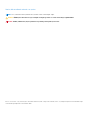 2
2
-
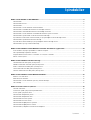 3
3
-
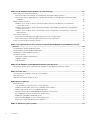 4
4
-
 5
5
-
 6
6
-
 7
7
-
 8
8
-
 9
9
-
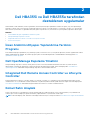 10
10
-
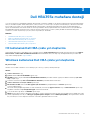 11
11
-
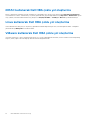 12
12
-
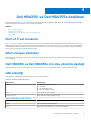 13
13
-
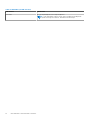 14
14
-
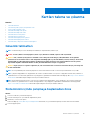 15
15
-
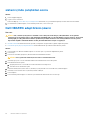 16
16
-
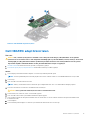 17
17
-
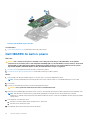 18
18
-
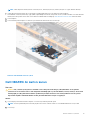 19
19
-
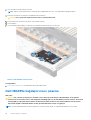 20
20
-
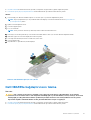 21
21
-
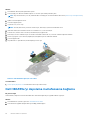 22
22
-
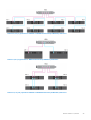 23
23
-
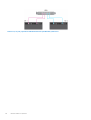 24
24
-
 25
25
-
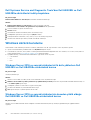 26
26
-
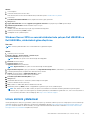 27
27
-
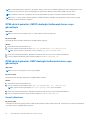 28
28
-
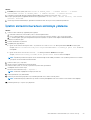 29
29
-
 30
30
-
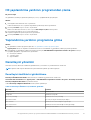 31
31
-
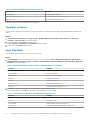 32
32
-
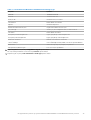 33
33
-
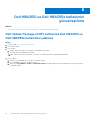 34
34
-
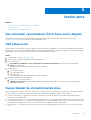 35
35
-
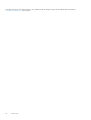 36
36
-
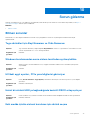 37
37
-
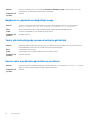 38
38
-
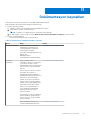 39
39
-
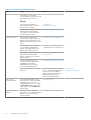 40
40
Dell PowerEdge R750xa Kullanici rehberi
- Tip
- Kullanici rehberi
- Bu kılavuz aynı zamanda aşağıdakiler için de uygundur:
İlgili makaleler
-
Dell Boot Optimized Server Storage (BOSS) Kullanici rehberi
-
Dell Microsoft Windows Server 2019 El kitabı
-
Dell PowerEdge R7525 El kitabı
-
Dell HBA345 Kullanici rehberi
-
Dell EMC PowerVault ME484 El kitabı
-
Dell SUSE Linux Enterprise Server 15 El kitabı
-
Dell Red Hat Enterprise Linux Version 8 El kitabı
-
Dell PowerEdge R6525 El kitabı
-
Dell PowerEdge R750xa El kitabı
-
Dell PowerEdge R650 El kitabı